Hoe het IP-adres van de router te vinden. Meerdere manieren
Elke router of modem, het maakt niet uit, heeft zijn eigen adres. IP-adres op het lokale netwerk. Als u dit adres kent, hebt u toegang tot de router. Ga naar het configuratiescherm en wijzig de benodigde instellingen. In de regel vergeten we het na het installeren en configureren van een router. Het doet zijn werk, distribueert het internet en het is niet nodig om iets te veranderen of aan te passen.
Maar wanneer iets niet meer werkt, of we moeten bijvoorbeeld de wifi-netwerkinstellingen wijzigen, het wachtwoord wijzigen, dan rijst de vraag hoe de routerinstellingen moeten worden ingevoerd, op welk adres en hoe het adres van de router te achterhalen. Ik zal proberen om deze vragen hieronder in het artikel te beantwoorden. Als het uw doel is om de routerinstellingen in te voeren, kunt u gedetailleerde instructies voor verschillende modellen bekijken: //help-wifi.com/sovety-po-nastrojke/kak-zajti-v-nastrojki-routera-podrobnaya-instrukciya-dlya-vsex-modelej /.
Er zijn verschillende manieren waarop u het IP-adres van een router of modem kunt achterhalen.
- 192.168.1.1 of 192.168.0.1 - waarschijnlijk is een van deze opties het IP-adres van uw router. U kunt dit controleren door simpelweg het adres in uw browser te openen.
- Bijna op alle modellen, van alle fabrikanten, staat het adres van de router op het apparaat zelf (meestal op de sticker hieronder). Het kan niet alleen een IP-adres zijn (uit cijfers), maar ook een hostnaam (zoals een websiteadres, uit letters). TP-Link heeft bijvoorbeeld tplinkwifi.net. Tegelijkertijd is ook toegang tot de router via IP-adres mogelijk.
- Het IP-adres zelf kan vanaf een computer worden bekeken. Het belangrijkste is dat de computer is verbonden met de router. Via verbindingseigenschappen of opdrachtregel.
Laten we alles in meer detail bekijken, en met afbeeldingen.
We kijken naar het IP-adres op de router zelf (op de behuizing van het apparaat)
Neem je router en kijk ernaar. Hoogstwaarschijnlijk ziet u hieronder een sticker met verschillende informatie. Het adres van de router wordt daar aangegeven. IP-adres (van cijfers) of hostnaam. Naast het adres kun je daar ook veel nuttige informatie vinden: het model van de router, de hardwareversie, de fabrieksaanmelding en het wachtwoord om de routerinstellingen in te voeren, het MAC-adres, de fabrieksnaam van het wifi-netwerk en het wachtwoord ervoor.
Dit is hoe het eruit ziet op TP-Link-routers:

Of zoals dit (hostnaam):

Op ASUS-routers:

Overigens heb ik voor ASUS een aparte instructie voorbereid: het IP-adres van de ASUS-router. Zoek standaard het adres, de gebruikersnaam en het wachtwoord op.
Webadres van ZyXEL-routers:

En dit is hoe het IP-adres wordt aangegeven op D-Link-routers:

Maar in bijna elk geval, zelfs als de hostnaam is opgegeven, is 192.168.1.1 of 192.168.0.1 voldoende.
Als u een andere router heeft, moet het adres daar op ongeveer dezelfde manier worden aangegeven als op de bovenstaande foto. Het adres kan ook worden geschreven in de instructies voor de router.
Hoe u het adres van de router op het netwerk kunt achterhalen (via Windows-instellingen)
U kunt de standaardgateway zien in onze verbindingsdetails. U moet eerst "Netwerkverbindingen" openen waar alle adapters worden weergegeven. U kunt met de rechtermuisknop op het pictogram van de internetverbinding klikken, "Netwerkcontrolecentrum ..." selecteren en in een nieuw venster naar het gedeelte "Adapterinstellingen wijzigen" gaan. Of druk op de Win + R- toetscombinatie , voer de opdracht ncpa.cpl in en druk op "Ok".

Klik met de rechtermuisknop op de verbinding waarmee u bent verbonden met de router (indien via een kabel, dan is dit "Local Area Connection", of Ethernet (in Windows 10), en indien via Wi-Fi, dan "Wireless Connection") en selecteer staat".
Klik in het nieuwe venster op de knop "Details ...". Een ander venster zal openen waarin u naar het adres in de regel "Default gateway IP ..." kijkt. Dit is het adres van uw router op het lokale netwerk.
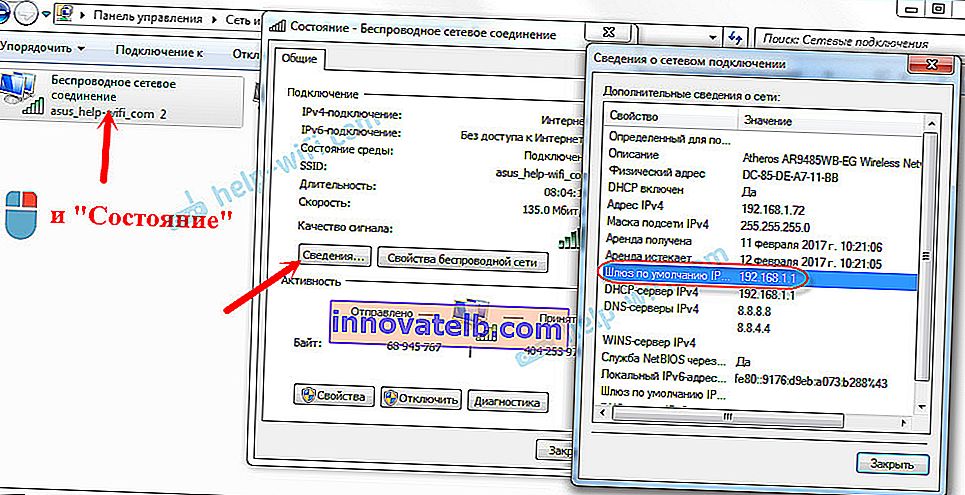
Commandopbouw gebruiken
Voer de opdrachtprompt uit. Het kan worden gevonden en door een zoekopdracht worden uitgevoerd. U kunt ook op de toetsencombinatie Win + R drukken , cmd invoeren en op "Ok" klikken.
Voer op de opdrachtregel de volgende opdracht uit:
ipconfig / allDe regel "Default gateway" geeft het IP-adres aan dat we nodig hebben.
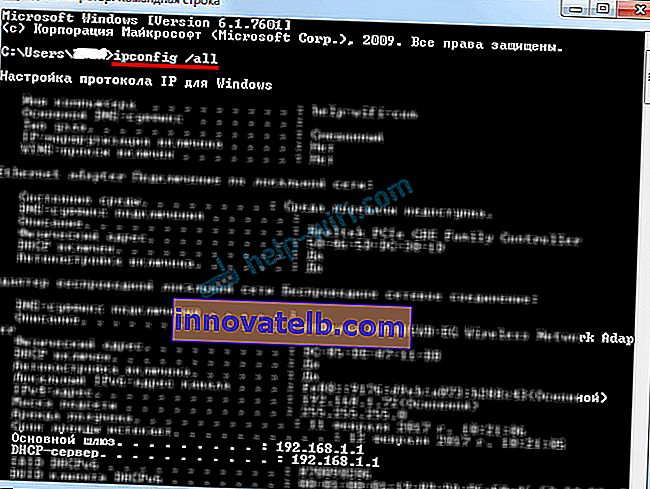
Het is zo simpel.
Hoe het IP-adres van de router van een buurman te vinden
Eerlijk gezegd begrijp ik niet waarom iemand dit nodig heeft. Waarom zou u het adres van de router van een buren achterhalen 🙂
U kunt het adres in elk geval niet achterhalen als u niet bent verbonden met een router (en in dit geval heeft u het eenvoudigweg niet nodig). En als u vanaf een computer met de router bent verbonden, kan het adres worden bekeken op een van de manieren waarover ik hierboven heb geschreven. Op uw mobiele apparaat kunt u ook het vereiste adres achterhalen (van de router tot het netwerk waarmee u bent verbonden). Open gewoon de eigenschappen van het Wi-Fi-netwerk waarmee u bent verbonden. Er zou een routeritem moeten zijn, of iets dergelijks. Hoogstwaarschijnlijk ziet u daar 192.168.1.1 of 192.168.0.1.